ps制作红色复古金边链坠字效果(5)
来源:昵图网
作者:凤儿
学习:881人次
千万不要合并全部啊,只合并拷贝出来的那一部分
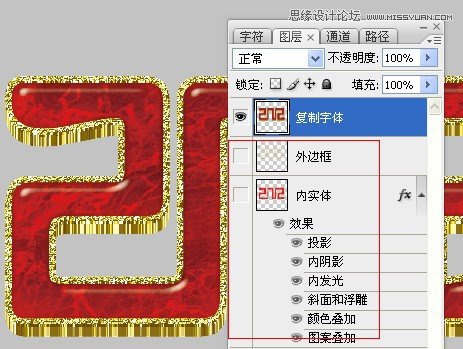
对有立体效果的那个图层进行图层样式设置,参数如下:
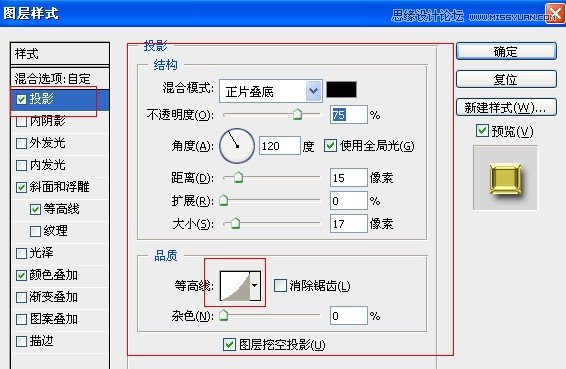
参数如下:
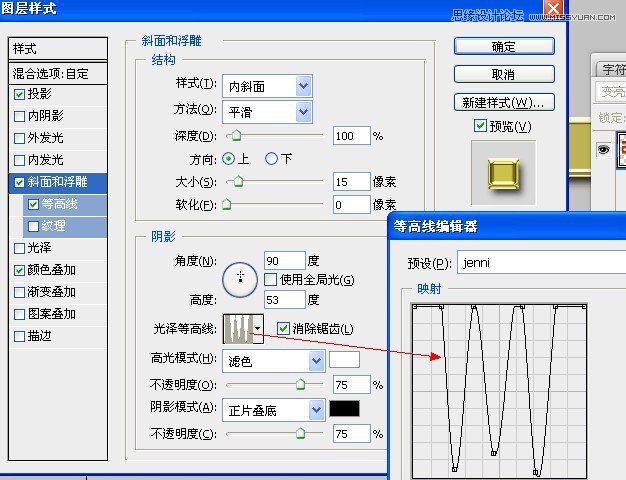
参数如下:
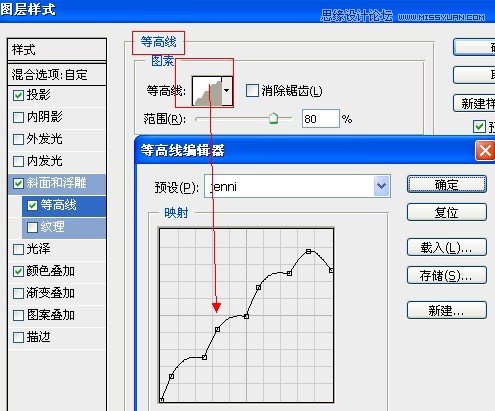
参数如下:
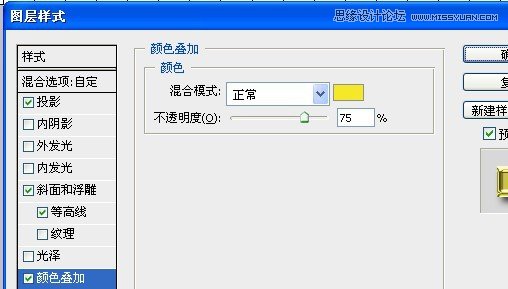
此时效果如下:
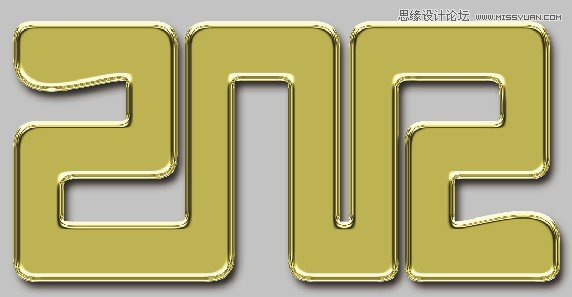
把外边框和刚才做的字体图层调整到最上面合适的位置:
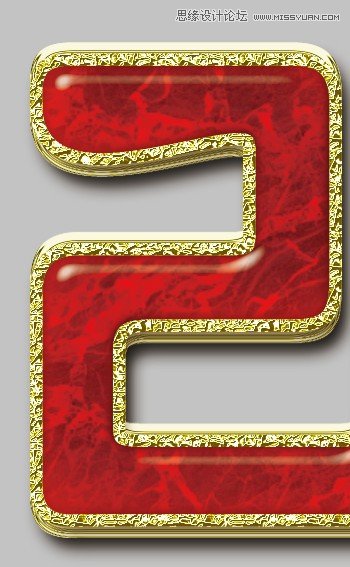
适当斜切变形一下:
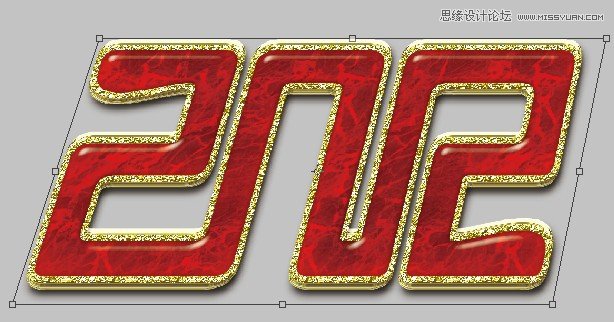
旋转到一定的角度

原本不想说链坠的做法的,但是我还是发上来了(大家不要嫌我啰嗦):画一个圆
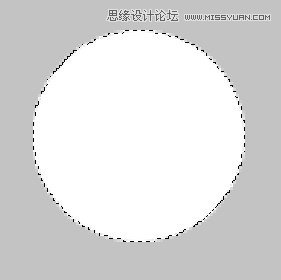
向中心缩放后,剪去不要的部分
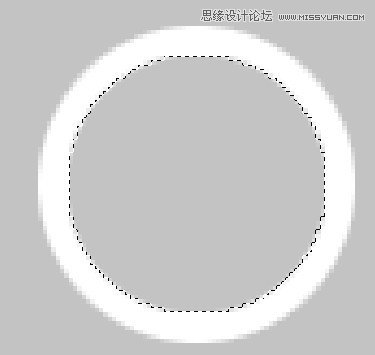
对圆环进行斜面浮雕设置:(注意等高线)
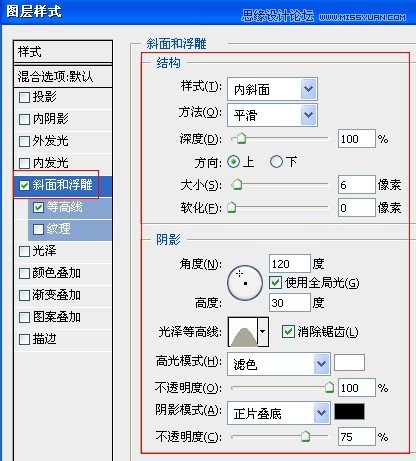
参数:

圆环效果如下;
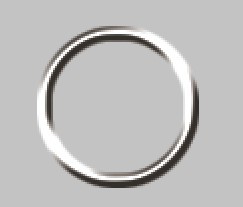
再向中心复制一个刚才的圆环

在圆环周围用钢笔工具画出以下图形:

学习 · 提示
相关教程
关注大神微博加入>>
网友求助,请回答!







